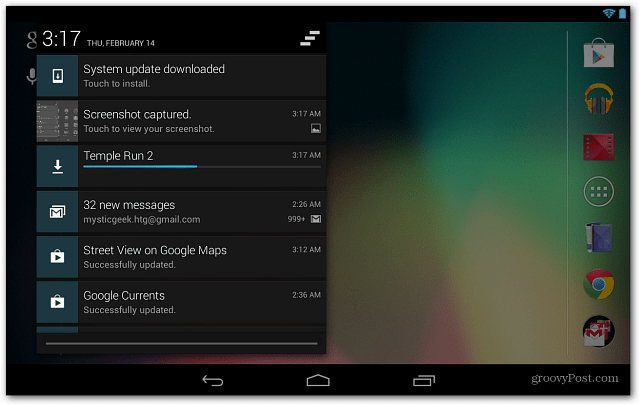Come eseguire il backup e ripristinare il tuo Google Nexus 7
Mobile Nexus 7 Google Androide / / March 19, 2020
Se vendi il tuo tablet Nexus 7 o se è instabile, puoi ripristinarlo alle impostazioni di fabbrica. Ecco come ripristinarlo e recuperare facilmente app, impostazioni e password.
Se vendi il tuo tablet Nexus 7 o se è instabile, dovrai ripristinarlo alle impostazioni di fabbrica. Farlo su Nexus 7 con Android Jelly Bean è facile e include alcune opzioni di backup che ne facilitano il ripristino.
Backup e ripristino di Nexus 7
Vai in Impostazioni e scorri verso il basso fino a Personale. Quindi tocca Backup e ripristino.
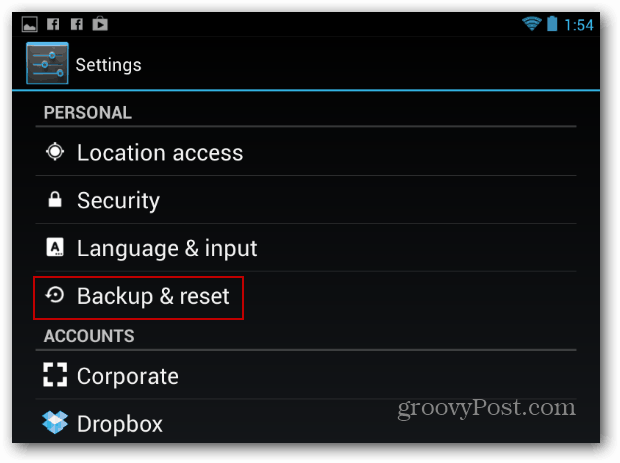
La fantastica funzionalità è la possibilità di eseguire il backup dei dati e delle impostazioni dell'app. Inoltre, durante la reinstallazione delle app, ripristinerà automaticamente i dati e le impostazioni di backup.
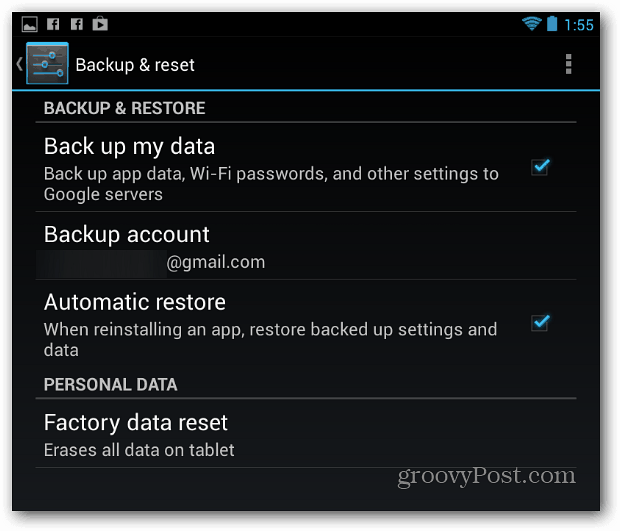
Successivamente viene visualizzato un messaggio che ti informa che tutta la memoria interna del tablet verrà cancellata. Ti mostrerà anche gli account a cui sei attualmente connesso. Tocca il pulsante Reimposta nella parte inferiore dello schermo.
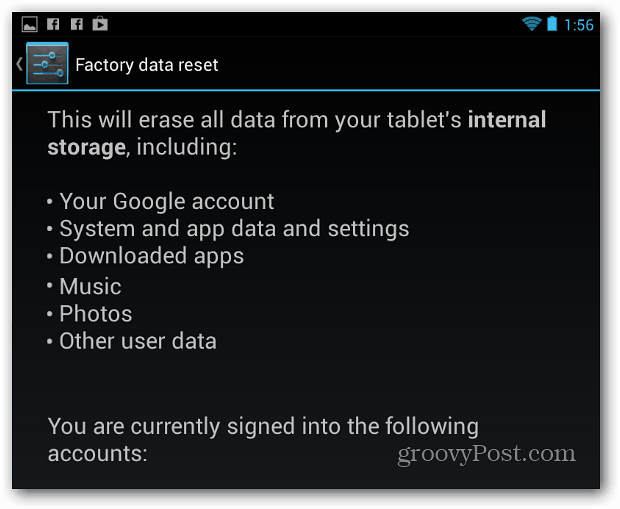
Ora se sei assolutamente sicuro di voler reimpostare, tocca Cancella tutto. Il tablet si riavvierà dopo pochi minuti e ora puoi venderlo o ripristinarlo.
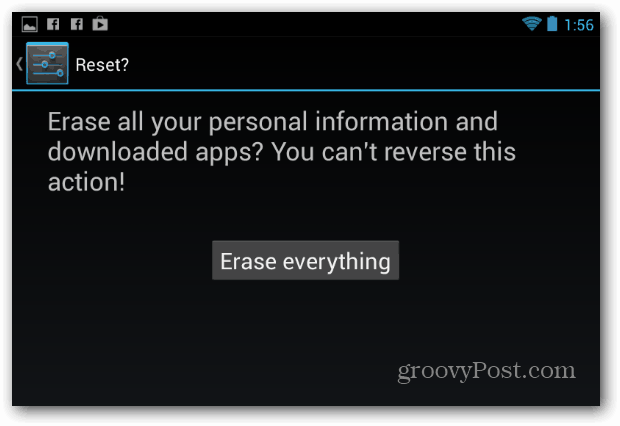
Ripristina Nexus 7
La cosa interessante del backup di tutto sul tablet è che rende il processo di ripristino molto più semplice. Dovrai eseguire la configurazione iniziale, quindi scegliere l'opzione per ripristinare app, password e impostazioni.
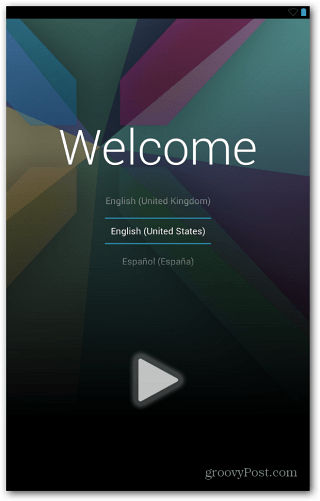
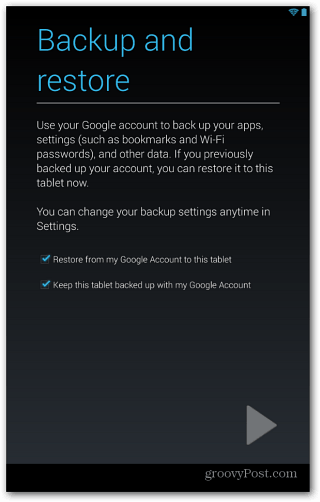
A seconda delle impostazioni di ripristino selezionate e della quantità di dati di cui è stato eseguito il backup, è possibile lasciarlo collegato durante la notte e attendere che le app vengano scaricate di nuovo e che la posta venga recuperata.